React Router v7 | GraphQLサーバー実装方法
本記事では、React Router v7とGraphQLを組み合わせて、Webアプリケーションを構築する方法を解説します。具体的には、GraphQL Yogaを用いたサーバーのセットアップから、Pothos GraphQLを使った型安全なスキーマの構築、さらにGraphQL Codegenを利用した型定義の自動生成まで、ステップバイステップで説明していきます。
👇ソースコードはこちら
1️⃣ 概要
利用するライブラリの関係性と役割
| ライブラリ | 役割・特徴 | どこで使うか |
|---|---|---|
| GraphQL Yoga | GraphQL サーバーの実装。Fastify, Express などと統合可能 | サーバー |
| Pothos GraphQL | TypeScript で型安全な GraphQL スキーマを構築できるスキーマビルダー | サーバー |
| GraphQL Codegen | GraphQL スキーマから型定義やクライアントコードを自動生成 | クライアント & サーバー |
| graphql-request | 軽量な GraphQL クライアント。シンプルなリクエストの送信に特化 | クライアント |

以下、ライブラリの関係性について補足となります。
-
GraphQL YOGA
→ GraphQL サーバーを提供する。
→ Pothos GraphQL を利用して型安全なスキーマを構築できる。 -
Pothos GraphQL
→ TypeScript でスキーマを構築し、GraphQL YOGA で提供する。
→t.relation()などを使い、Prisma との統合も可能。 -
GraphQL Codegen
→ GraphQL スキーマ(Pothos や Yoga で定義されたもの)を元に型やクエリ関数を自動生成。
→ クライアントではgraphql-requestやurqlなどと連携できる。 -
graphql-request
→ クライアント側で GraphQL API にリクエストを送るためのライブラリ。
→ GraphQL Codegen を使うと、型安全なリクエストコードを自動生成可能。
2️⃣ GraphQL Yogaセットアップ
2.1 パッケージをインストール
まずは必要なパッケージをインストールします。
npm i graphql graphql-yoga
2.2 GraphQLサーバーのエンドポイント作成
次に、GraphQLサーバーのエンドポイントを作成します。
import { createSchema, createYoga } from 'graphql-yoga';
import type { Route } from './+types/route';
// Define your schema and resolvers
const typeDefs = /* GraphQL */ `
type Query {
hello: String
}
`;
const resolvers = {
Query: {
hello: () => 'Hello from Yoga!',
},
};
const schema = createSchema({
typeDefs,
resolvers,
});
const yoga = createYoga({
schema,
graphqlEndpoint: '/api/graphql', // GraphQL のエンドポイントを指定
});
export const loader = async ({ request, context }: Route.LoaderArgs) => {
const response = await yoga.handleRequest(request, context);
return new Response(response.body, response);
};
export const action = async ({ request, context }: Route.ActionArgs) => {
const response = await yoga.handleRequest(request, context);
return new Response(response.body, response);
};
上記まで作成したら、 Yoga GraphiQL にアクセスしてみます。
npm run dev
ブラウザからlocalhost:xxxx/api/graphqlのエンドポイントを開き、以下のようなGraphiQL画面が表示されれば成功です。

3️⃣ POTHOS GraphQLセットアップ
次は、GraphQLスキーマビルダーである、POTHOSをセットアップしていきます。
3.1 サンプルのモデル作成
データベースにアクセスするために Prisma を利用します。今回は sqlite を使用しますが、セットアップ方法の詳細については他の記事にも多く記載されているため、本記事では割愛します。
Prismaの初期化が完了したら、prismaスキーマに各モデルを追加します。
generator client {
provider = "prisma-client-js"
}
datasource db {
provider = "sqlite"
url = env("DATABASE_URL")
}
// ...
model Planet {
id String @id @default(uuid())
name String
createdAt DateTime @default(now())
updatedAt DateTime @updatedAt
clusters PlanetStarCluster[] // 中間モデルを通じたリレーション
}
model StarCluster {
id String @id @default(uuid())
name String
createdAt DateTime @default(now())
updatedAt DateTime @updatedAt
planets PlanetStarCluster[] // 中間モデルを通じたリレーション
}
model PlanetStarCluster {
planet Planet @relation(fields: [planetId], references: [id])
planetId String
starCluster StarCluster @relation(fields: [starClusterId], references: [id])
starClusterId String
assignedAt DateTime @default(now()) // リレーションが作成された日時
@@id([planetId, starClusterId]) // 複合主キー
}
model User {
id String @id @default(uuid())
email String @unique
password String
name String
image String?
provider String @default("Credentials")
createdAt DateTime @default(now())
updatedAt DateTime @updatedAt
}
今回のサンプルでは、Planet(惑星)とStarCluster(星団)が多対多の関係になっているため、中間テーブルも用意しています。
サンプルはやや複雑な内容になっていますので、Planetだけでシンプルに実装してもよいです。
その場合は、以降のコードもPlanetのみの実装に合わせて変更する必要がある点にご注意ください。
3.2 パッケージのインストール
必要なパッケージをインストールします。
npm i @pothos/core @pothos/plugin-prisma @pothos/plugin-relay @pothos/plugin-simple-objects @pothos/plugin-scope-auth graphql-scalars
各パッケージの解説
-
@pothos/core: Pothosは、GraphQLスキーマを構築するためのフレームワークです。型安全で柔軟なスキーマ作成をサポートします。
-
@pothos/plugin-prisma: Prismaの型を利用して、型安全なGraphQLスキーマを生成します。
-
@pothos/plugin-relay: Relay規約に基づいたページネーションを簡単に実装できます。
-
@pothos/plugin-simple-objects: シンプルなオブジェクト型(例えば、tokenだけを持つオブジェクト)を簡単に定義できます。
-
@pothos/plugin-scope-auth: スコープに基づいた認証をサポートし、GraphQLリクエストに認証を追加できます。
-
graphql-scalars:
DateTime型など、標準にはないスカラ型を利用でき、日時データを型安全に扱えます。
3.3 prisma.schemaにprisma-pothos-typesの設定を追加
prisma-pothos-types の設定を追加します。
generator pothos {
provider = "prisma-pothos-types"
}
追加した設定を反映するために、prisma generateを実行しておきます。
npx prisma generate
上記を実行するとPrismaクライアントが作成され、コード内でデータベースにアクセス可能となります。
3.4 スキーマビルダーを作成
コンテキストを準備します。このコンテキストには、認証後のユーザー情報が格納されます。
import type { User } from '@prisma/client';
import type { YogaInitialContext } from 'graphql-yoga';
export interface Context extends YogaInitialContext {
user?: User;
}
スキーマビルダーを準備します。スキーマビルダーは、GraphQLスキーマを構築するためのライブラリであり、後で説明するクエリ、ミューテーションの定義にも利用します。
import SchemaBuilder from '@pothos/core';
import PrismaPlugin from '@pothos/plugin-prisma';
import type PrismaTypes from '@pothos/plugin-prisma/generated';
import RelayPlugin from '@pothos/plugin-relay';
import ScopeAuthPlugin from '@pothos/plugin-scope-auth';
import PothosSimpleObjectsPlugin from '@pothos/plugin-simple-objects';
import { Prisma } from '@prisma/client';
import { DateTimeResolver } from 'graphql-scalars';
import { prisma } from '../prisma-client';
import type { Context } from './context';
export const builder = new SchemaBuilder<{
Scalars: {
DateTime: {
Input: Date;
Output: Date;
};
};
AuthScopes: {
loggedIn: boolean;
};
Connection: {
totalCount: number | (() => number | Promise<number>);
};
PrismaTypes: PrismaTypes;
Context: Context;
}>({
plugins: [
ScopeAuthPlugin,
PrismaPlugin,
RelayPlugin,
PothosSimpleObjectsPlugin,
],
scopeAuth: {
authorizeOnSubscribe: true,
authScopes: async (ctx) => ({
loggedIn: !!ctx.user,
}),
},
relay: {},
prisma: {
client: prisma,
dmmf: Prisma.dmmf,
},
});
builder.queryType();
builder.mutationType();
builder.addScalarType('DateTime', DateTimeResolver, {});
3.5 Planetを実装
ここからPlanetのGraphQLスキーマを定義していきます。
Typeを作成
まずはPlanetのTypeを作成します。
import { builder } from '../../builder';
export const definePlanetType = () => {
builder.prismaNode('Planet', {
id: { field: 'id' },
findUnique: (id) => ({ id }),
fields: (t) => ({
name: t.exposeString('name'),
clusters: t.relation('clusters'),
}),
});
};
Dtoを作成
次にクエリやミューテーションで利用するDtoを定義します。今回はargs(Read系)とinput(Write系)に分けて作成しています。
import { builder } from '~/.server/lib/graphql/builder';
export const GetPlanetArgs = builder.inputType('GetPlanetArgs', {
fields: (t) => ({
id: t.string({ required: true }),
}),
});
import { builder } from '~/.server/lib/graphql/builder';
export const CreatePlanetInput = builder.inputType('CreatePlanetInput', {
fields: (t) => ({
name: t.string({ required: true }),
starClusterIds: t.stringList({ required: false }),
}),
});
import { builder } from '~/.server/lib/graphql/builder';
export const UpdatePlanetInput = builder.inputType('UpdatePlanetInput', {
fields: (t) => ({
id: t.string({ required: true }),
name: t.string({ required: true }),
starClusterIds: t.stringList({ required: false }),
}),
});
import { builder } from '~/.server/lib/graphql/builder';
export const DeletePlanetInput = builder.inputType('DeletePlanetInput', {
fields: (t) => ({
id: t.string({ required: true }),
}),
});
Resolverを作成
次に、PlanetのResolverを作成します。ここでクエリとミューテーションを定義します。
import { decodeGlobalID } from '@pothos/plugin-relay';
import { prisma } from '~/.server/lib/prisma-client';
import { builder } from '../../builder';
import { GetPlanetArgs } from './dto/args/get-planet-args.dto';
import { CreatePlanetInput } from './dto/input/create-planet-input.dto';
import { DeletePlanetInput } from './dto/input/delete-planet-input.dto';
import { UpdatePlanetInput } from './dto/input/update-planet-input.dto';
export const definePlanetResolver = () => {
// --- Query
builder.queryField('planets', (t) =>
t.prismaConnection({
type: 'Planet',
cursor: 'id',
resolve: (query) => prisma.planet.findMany({ ...query }),
totalCount: () => prisma.planet.count(),
}),
);
builder.queryField('planet', (t) =>
t.prismaField({
type: 'Planet',
args: { args: t.arg({ type: GetPlanetArgs, required: true }) },
resolve: async (query, _parent, { args }) => {
const { id: rawId } = decodeGlobalID(args.id);
return await prisma.planet.findUnique({
...query,
where: { id: rawId },
});
},
}),
);
// --- Mutation
builder.mutationField('createPlanet', (t) =>
t.prismaField({
type: 'Planet',
nullable: false,
args: { input: t.arg({ type: CreatePlanetInput, required: true }) },
resolve: async (query, _parent, { input }, _ctx) => {
const createdPlanet = await prisma.planet.create({
...query,
data: {
name: input.name,
},
});
if (input.starClusterIds && input.starClusterIds.length > 0) {
const starClusterInputs = input.starClusterIds.map(
(starClusterId) => ({
planetId: createdPlanet.id,
starClusterId,
}),
);
await prisma.planetStarCluster.createMany({
data: starClusterInputs,
});
}
return createdPlanet;
},
}),
);
builder.mutationField('updatePlanet', (t) =>
t.prismaField({
type: 'Planet',
nullable: true,
args: { input: t.arg({ type: UpdatePlanetInput, required: true }) },
resolve: async (query, _parent, { input }, _ctx) => {
const { id: rawId } = decodeGlobalID(input.id);
const updatedPlanet = await prisma.planet.update({
...query,
where: {
id: rawId,
},
data: {
name: input.name,
},
});
if (input.starClusterIds) {
await prisma.planetStarCluster.deleteMany({
where: {
planetId: rawId,
},
});
if (input.starClusterIds.length > 0) {
const starClusterInputs = input.starClusterIds.map(
(starClusterId) => ({
planetId: updatedPlanet.id,
starClusterId,
}),
);
await prisma.planetStarCluster.createMany({
data: starClusterInputs,
});
}
}
return updatedPlanet;
},
}),
);
builder.mutationField('deletePlanet', (t) =>
t.prismaField({
type: 'Planet',
nullable: true,
args: { input: t.arg({ type: DeletePlanetInput, required: true }) },
resolve: async (query, _, { input }) => {
const { id: rawId } = decodeGlobalID(input.id);
return await prisma.planet.delete({
...query,
where: { id: rawId },
});
},
}),
);
};
Moduleを作成
PlanetのModuleを作成します。Moduleでは、上記で作成したTypeとResolver定義を呼び出す役割としています。
import { definePlanetResolver } from './planet.resolver';
import { definePlanetType } from './planet.type';
export const setupPlanetModule = () => {
definePlanetType();
definePlanetResolver();
console.log('Planet module has been defined');
};
schema.tsに反映
以下のように、Moduleで定義した呼び出し関数を実行することで、schema.tsにTypeとResolverを反映させます。
import { builder } from './builder';
import { setupPlanetModule } from './modules/planet/planet.module';
setupPlanetModule();
export const schema = builder.toSchema();
3.6 StarClusterを実装
続いてStarClusterも実装していきます。繰り返しとなるため、説明は省略します。
コード
Typeを作成
import { builder } from '../../builder';
export const defineStarClusterType = () => {
builder.prismaNode('StarCluster', {
id: { field: 'id' },
findUnique: (id) => ({ id }),
fields: (t) => ({
name: t.exposeString('name'),
planets: t.relation('planets'),
}),
});
};
Dtoを作成
import { builder } from '~/.server/lib/graphql/builder';
export const GetStarClusterArgs = builder.inputType('GetStarClusterArgs', {
fields: (t) => ({
id: t.string({ required: true }),
}),
});
import { builder } from '~/.server/lib/graphql/builder';
export const CreateStarClusterInput = builder.inputType(
'CreateStarClusterInput',
{
fields: (t) => ({
name: t.string({ required: true }),
}),
},
);
import { builder } from '~/.server/lib/graphql/builder';
export const UpdateStarClusterInput = builder.inputType(
'UpdateStarClusterInput',
{
fields: (t) => ({
id: t.string({ required: true }),
name: t.string({ required: true }),
}),
},
);
import { builder } from '~/.server/lib/graphql/builder';
export const DeleteStarClusterInput = builder.inputType(
'DeleteStarClusterInput',
{
fields: (t) => ({
id: t.string({ required: true }),
}),
},
);
Resolverを作成
import { decodeGlobalID } from '@pothos/plugin-relay';
import { prisma } from '~/.server/lib/prisma-client';
import { builder } from '../../builder';
import { GetStarClusterArgs } from './dto/args/get-star-cluster-args.dto';
import { CreateStarClusterInput } from './dto/input/create-star-cluster-input.dto';
import { DeleteStarClusterInput } from './dto/input/delete-star-cluster-input.dto';
import { UpdateStarClusterInput } from './dto/input/update-star-cluster-input.dto';
export const defineStarClusterResolver = () => {
// --- Query
builder.queryField('starClusters', (t) =>
t.prismaConnection({
type: 'StarCluster',
cursor: 'id',
resolve: (query) => prisma.starCluster.findMany({ ...query }),
totalCount: () => prisma.starCluster.count(),
}),
);
builder.queryField('starCluster', (t) =>
t.prismaField({
type: 'StarCluster',
args: { args: t.arg({ type: GetStarClusterArgs, required: true }) },
resolve: async (query, _parent, { args }) => {
const { id: rawId } = decodeGlobalID(args.id);
return await prisma.starCluster.findUnique({
...query,
where: { id: rawId },
});
},
}),
);
// --- Mutation
builder.mutationField('createStarCluster', (t) =>
t.prismaField({
type: 'StarCluster',
nullable: false,
args: { input: t.arg({ type: CreateStarClusterInput, required: true }) },
resolve: async (query, _parent, { input }, _ctx) => {
const createdStarCluster = await prisma.starCluster.create({
...query,
data: {
name: input.name,
},
});
return createdStarCluster;
},
}),
);
builder.mutationField('updateStarCluster', (t) =>
t.prismaField({
type: 'StarCluster',
nullable: true,
args: { input: t.arg({ type: UpdateStarClusterInput, required: true }) },
resolve: async (query, _parent, { input }, _ctx) => {
const { id: rawId } = decodeGlobalID(input.id);
const updatedStarCluster = await prisma.starCluster.update({
...query,
where: {
id: rawId,
},
data: {
name: input.name,
},
});
return updatedStarCluster;
},
}),
);
builder.mutationField('deleteStarCluster', (t) =>
t.prismaField({
type: 'StarCluster',
nullable: true,
args: { input: t.arg({ type: DeleteStarClusterInput, required: true }) },
resolve: async (query, _parent, { input }) => {
const { id: rawId } = decodeGlobalID(input.id);
return await prisma.starCluster.delete({
...query,
where: { id: rawId },
});
},
}),
);
};
Moduleを作成
import { defineStarClusterResolver } from './star-cluster.resolver';
import { defineStarClusterType } from './star-cluster.type';
export const setupStarClusterModule = () => {
defineStarClusterType();
defineStarClusterResolver();
console.log('StarCluster module has been defined');
};
schema.tsに反映
import { builder } from './builder';
import { setupPlanetModule } from './modules/planet/planet.module';
+ import { setupStarClusterModule } from './modules/star-cluster/star-cluster.module';
setupPlanetModule();
+ setupStarClusterModule();
export const schema = builder.toSchema();
3.7 PlanetStarCluster(中間テーブル)を実装
こちらも繰り返しとなるため、説明は省略します。
コード
Typeを作成
import { builder } from '../../builder';
export const definePlanetStarClusterType = () => {
builder.prismaNode('PlanetStarCluster', {
id: { field: 'planetId_starClusterId' },
fields: (t) => ({
planet: t.relation('planet'),
starCluster: t.relation('starCluster'),
}),
});
};
Moduleを作成
import { definePlanetStarClusterType } from './planet-star-cluster.type';
export const setupPlanetStarClusterModule = () => {
definePlanetStarClusterType();
console.log('PlanetStarCluster module has been defined');
};
schema.tsに反映
import { builder } from './builder';
import { setupPlanetStarClusterModule } from './modules/planet-star-cluster/planet-star-cluster.module';
import { setupPlanetModule } from './modules/planet/planet.module';
+ import { setupStarClusterModule } from './modules/star-cluster/star-cluster.module';
setupPlanetModule();
setupStarClusterModule();
+ setupPlanetStarClusterModule();
export const schema = builder.toSchema();
3.8 GraphQL Yogaを変更
今までの説明で作成したschemaを、GraphQL Yogaに適用します。
ここでは、ユーザー認証を利用するために、CookieSessionStorageからユーザー情報を取得しています。
+ import { createYoga } from 'graphql-yoga';
+ import { schema } from '~/.server/lib/graphql/schema';
+ import { getSession } from '~/sessions.server';
import type { Route } from './+types/route';
// NOTE: createYogaで生成したインスタンスはシングルトンとして利用される。
const yoga = createYoga({
schema,
graphqlEndpoint: '/api/graphql', // GraphQL のエンドポイントを指定
+ context: async (ctx) => {
+ // ログイン中のユーザー取得
+ const session = await getSession(ctx.request.headers.get('Cookie'));
+ const user = session.get('user');
+ // console.log(user);
+ return { ...ctx, user };
},
});
export const loader = async ({ request, context }: Route.LoaderArgs) => {
const response = await yoga.handleRequest(request, context);
return new Response(response.body, response);
};
export const action = async ({ request, context }: Route.ActionArgs) => {
const response = await yoga.handleRequest(request, context);
return new Response(response.body, response);
};
3.9 動作確認
-
ターミナルで以下のコマンドを実行し、サーバーを起動します。
npm run dev -
ブラウザで以下のURLにアクセスし、GraphQLのエンドポイントが正しく動作しているか確認します。
http://localhost:5173/api/graphql -
次のクエリやミューテーションを実行して、データの取得や更新ができるか確認してください。
query getPlanets { planets { edges { node { id name } } totalCount } } query getPlanet { planet(args: { id: "xxx" }) { id name } } mutation createPlanet { createPlanet(input: {name: "earth"}) { id } } mutation updatePlanet { updatePlanet(input: { id: "xxx", name: "New Earth" }) { id name } } mutation deletePlanet { deletePlanet(input: { id: "xxx" }) { id name } }
上記の{ id: "xxx" }のxxxは参考です。実際は、生成されたレコードのIDを指定してください。
GraphiQLの扱い方は省略しますが、正常にクエリが実行できれば以下のように結果が表示されます。

補足. 認証によるアクセス制限の方法
認証状況に応じてエラーを発生させる方法はいくつかあります。
方法1: Type定義のfieldsに制限を設定する
今回は、下記のようにloggedInというスコープを設定していますので、
export const builder = new SchemaBuilder<{
// ...
}>({
plugins: [
// ...
],
scopeAuth: {
authorizeOnSubscribe: true,
authScopes: async (ctx) => ({
loggedIn: !!ctx.user,
}),
},
以下のように、Typeにスコープを設定することができます(例ではnameにloggedInを設定)。
import { builder } from '../../builder';
export const defineStarClusterType = () => {
builder.prismaNode('StarCluster', {
id: { field: 'id' },
findUnique: (id) => ({ id }),
fields: (t) => ({
+ name: t.exposeString('name', {authScopes: {loggedIn: true}}),
planets: t.relation('planets'),
}),
});
};
この状態で、ログアウトしたままcreateStarClusterを試しに実行すると、
mutation createStarCluster {
createStarCluster(input: { name: "Milky Way Cluster" }) {
id
name
}
}
エラーが返ってきます。これは、ログインしていない状態でcreateStarClusterを実行したため、StarCluster.nameの取得が認証エラーとしてブロックされたためです。
{
"errors": [
{
"message": "Unexpected error.",
"path": [
"createStarCluster",
"name"
],
"extensions": {
"code": "INTERNAL_SERVER_ERROR",
"originalError": {
"message": "Not authorized to resolve StarCluster.name",...
方法2: Resolverのctxを使って制限する
他には、Resolverのクエリ・ミューテーション定義内でアクセス制限を実装する方法もあります。
例えば、createStarClusterのmutationに、ログインしていなければエラーを発生させます。
builder.mutationField('createStarCluster', (t) =>
t.prismaField({
type: 'StarCluster',
nullable: false,
args: { input: t.arg({ type: CreateStarClusterInput, required: true }) },
- resolve: async (query, _parent, { input }, _ctx) => {
+ resolve: async (query, _parent, { input }, ctx) => {
+ if (!ctx.user) {
+ throw new Error('Unauthorized');
+ }
const createdStarCluster = await prisma.starCluster.create({
この状態で、ログアウトしたままcreateStarClusterを試しに実行すると、
mutation createStarCluster {
createStarCluster(input: { name: "Milky Way Cluster" }) {
id
name
}
}
エラーが返ってきます。
{
"errors": [
{
"message": "Unexpected error.",
"path": [
"createStarCluster"
],
"extensions": {
"code": "INTERNAL_SERVER_ERROR",
"originalError": {
"message": "Unauthorized",
4️⃣ GraphQL codegen セットアップ
ここでは、GraphQL codegenを利用するための設定を追加していきます。
4.1 GraphQL スキーマファイル出力機能を追加
まずはGraphQLスキーマ出力処理を追加します。
import fs from 'node:fs';
import path from 'node:path';
import { lexicographicSortSchema, printSchema } from 'graphql';
import { schema } from '~/.server/lib/graphql/schema';
const main = async () => {
const outputFile = './tools/graphql-codegen/schema.graphql';
const schemaAsString = printSchema(lexicographicSortSchema(schema));
await fs.writeFileSync(outputFile, schemaAsString);
console.log(`🌙${path.resolve(outputFile)} is created!`);
};
main();
package.json にスクリプトを追加します。
"scripts": {
// ...
"--- GRAPHQL SECTION ---": "--- --- --- --- ---",
"graphql:schema": "npx tsx ./tools/graphql-codegen/export-schema.ts",
// ...
}
これを実行すると、schema.graphqlというファイルが生成されます。
graphql-codegenでは、このスキーマを読み込んで、ファイルを自動生成するようにします。
4.2 graphql-codegenインストール
以下のコマンドを実行して、必要なパッケージをインストールします。
npm i graphql
npm i -D typescript @graphql-codegen/cli @graphql-codegen/client-preset
npm i -D @parcel/watcher
@parcel/watcherはwatchモードを利用する際に必要となります(watchモードは後述)。
4.3 codegen configファイルを作成
import type { CodegenConfig } from '@graphql-codegen/cli';
const config: CodegenConfig = {
schema: 'tools/graphql-codegen/schema.graphql',
overwrite: true,
documents: ['app/**/*.tsx', 'app/**/*.ts'],
ignoreNoDocuments: true, // for better experience with the watcher
hooks: { afterAllFileWrite: ['biome check --write'] },
generates: {
'./app/.server/lib/graphql/@generated/': {
preset: 'client',
plugins: [],
config: {
scalars: { DateTime: 'string' },
},
},
},
};
export default config;
自動生成されたファイルをそのまま利用するとエラーになるので、hooks: { afterAllFileWrite: ['biome check --write'] }でフォーマットするようにしています。
4.4 package.jsonにスクリプトを追加
"scripts": {
// ...
"graphql:codegen": "graphql-codegen -c tools/graphql-codegen/codegen.ts",
"graphql:codegen-watch": "graphql-codegen -c tools/graphql-codegen/codegen.ts --watch",
// ...
}
2つスクリプトを追加していますが、--watchオプションを付きのスクリプトを実行すると、ファイルが変更されるたびに自動で型生成を再実行するようになります。
どちらのスクリプトでもよいので、実行するとGraphQLの型生成に必要なファイルが自動生成されます。

自動生成ファイルのLintエラー無視(biome.json)
自動生成ファイルに対して、Lintエラーは無視するように設定しておきます。ここでは、Biomeの場合の設定を参考に記載しておきます。
自動生成されたファイルではanyを利用していますので、警告を無視するように設定しておきました。
{
"$schema": "./node_modules/@biomejs/biome/configuration_schema.json",
"vcs": {
"enabled": true,
"clientKind": "git",
"useIgnoreFile": true
},
"files": {
"include": ["**/*.ts", "**/*.tsx", "**/*.js"],
"ignore": ["**/.react-router", "**/.vscode", "**/node_modules"]
},
"formatter": {
"indentStyle": "space",
"ignore": []
},
"linter": {
"enabled": true,
"rules": {
"recommended": true,
"nursery": {
"useSortedClasses": "warn"
},
"correctness": {
"noUnusedImports": "warn",
"noUnusedVariables": "warn"
}
}
},
"organizeImports": {
"enabled": true
},
"javascript": {
"formatter": {
"quoteStyle": "single",
"semicolons": "always"
}
},
"overrides": [
{
"include": ["app/components/shadcn/ui/**"],
"linter": {
"rules": {
"nursery": {
"useSortedClasses": "off"
}
}
}
},
+ {
+ "include": ["app/.server/lib/graphql/@generated/**"],
+ "linter": {
+ "rules": {
+ "suspicious": {
+ "noExplicitAny": "off"
+ }
+ }
+ }
+ }
]
}
5️⃣ graphql-request セットアップ
ここからは、クライアント側から GraphQL API にリクエストを送るための実装を進めていきます。
5.1 パッケージをインストール
まずは必要なパッケージをインストールします。
npm i graphql-request
5.2 GraphQL API URLを環境変数に追加
次に、GraphQLサーバーのAPIエンドポイントを環境変数から取得できるようにしておきます。
# API GraphQL URL
API_GQL_URL='http://localhost:5173/api/graphql'
export const env = {
// ...
+ API_GQL_URL: process.env.API_GQL_URL as string,
};
5.3 GraphQL Clientを作成
クライアント側でGraphQLを扱うための処理を作成します。
import { ClientError, GraphQLClient } from 'graphql-request';
import { env } from '~/config/env';
/**
* オプションのリクエストヘッダーを使用してGraphQLクライアントを初期化します。
*
* @param {Request | undefined} [request] - ヘッダーを抽出するためのオプションのリクエストオブジェクト。
* @returns {Promise<GraphQLClient>} 初期化されたGraphQLクライアントを解決するPromise。
* @example
* ```typescript
* const client = await initializeClient(request);
* ```
*/
export const initializeClient = async (
request: Request | undefined = undefined,
) => {
const headers: Record<string, string> = {};
if (request) {
try {
// 特定の重要なヘッダーのみを選択的に追加
const selectHeaders = [
// NOTE: cookieはGraphQLサーバーでユーザー情報取得に必要
'cookie',
];
for (const headerName of selectHeaders) {
const headerValue = request.headers.get(headerName);
if (headerValue) {
headers[headerName] = headerValue;
}
}
} catch (error) {
console.error('An error occurred while retrieving headers:', error);
}
}
// GraphQLClientの初期化
const client = new GraphQLClient(env.API_GQL_URL, {
fetch: fetch,
headers: {
// NOTE: Content-Typeを指定しないとGqphQLの構文エラーとなる。
'Content-Type': 'application/json',
...headers,
},
});
return client;
};
/**
* `ClientError`インスタンスから元のエラーメッセージを抽出します。
*
* @param error - 元のエラーメッセージを抽出する`ClientError`インスタンス。
* @returns 元のエラーメッセージが存在する場合はそれを返し、存在しない場合は`null`を返します。
*/
export const getOriginalErrorMessage = (error: ClientError): string | null => {
if (error instanceof ClientError) {
const originalError = error.response?.errors?.[0]?.extensions
?.originalError as { message: string } | undefined;
if (originalError?.message) {
return originalError.message;
}
}
return null;
};
これでクライアント側でGraphQLを扱う準備は完了です!
残りは動作確認となりますので、もう少しです。
6️⃣ 動作確認
実際にGraphQLのデータを取得して表示させるデモページを作成してみます。
6.1 データ取得用のGraphQLを作成
今回のgraphql-codegenの設定により、appフォルダ内のtsやtsxファイルにGraphQL文が含まれている場合、それらがcodegenの自動生成対象となります。
まずは、getPlanetsという関数を作成してみましょう。
import { graphql } from '~/.server/lib/graphql/@generated';
const getPlanets = graphql(`
query getPlanets {
planets {
edges {
node {
id
name
}
}
totalCount
}
}
`);
この時点では、上記のgraphql(...の部分がエラーとなっているはずです。
6.2 graphql-codegenを実行
コード生成のコマンドを実行します。
npm run graphql:codegen
コマンドを実行後、graphql(...の参照先にコードが自動生成されるため、エラーがなくなっていれば成功です。
6.3 デモページを作成
最後にデモページを作成して完了です!
import { graphql } from '~/.server/lib/graphql/@generated';
import {
getOriginalErrorMessage,
initializeClient,
} from '~/lib/graphql-client';
import type { Route } from './+types/route';
const getPlanets = graphql(`
query getPlanets {
planets {
edges {
node {
id
name
}
}
totalCount
}
}
`);
export const loader = async ({ request }: Route.LoaderArgs) => {
const client = await initializeClient(request);
return await client
.request(getPlanets)
.then((planets) => planets)
.catch((error) => {
const errorMessage = getOriginalErrorMessage(error);
return { errorMessage: errorMessage ?? (error.message as string) };
});
};
const DemoGraphqlPage = ({ loaderData }: Route.ComponentProps) => {
if ('errorMessage' in loaderData) {
return <div>{loaderData.errorMessage}</div>;
}
const planets = loaderData.planets?.edges;
return (
<>
<div>
<h2>A list of planets</h2>
<ul>
{planets?.map((planet) => (
<li key={planet?.node?.id}>
{planet?.node?.id} 👉 {planet?.node?.name}
</li>
))}
</ul>
</div>
</>
);
};
export default DemoGraphqlPage;
👇完成画面

上記のデモページでは、データ取得のみの機能が実装されています。もしデータの作成や更新機能を追加したい場合は、同じようにGraphQL文を作成し、自動コード生成を行い、画面ページを作成してみてください。
長い記事となってしまいましたが、こちらで実装は完了です!ここまで読んで頂き、ありがとうございました🎉
補足
DBテーブル更新時の改修手順
これまでの作成ステップは、初回のセットアップの場合に該当しますが、実際にはテーブルの追加や変更、スキーマの追加を繰り返すことが多いです。
その場合は、以下のような手順になります。
-
schema.prismaを更新 - DBのテーブルやフィールドを変更 - prisma migrate を実行 - DBスキーマを反映
- prisma generate を実行 - Prismaクライアントを再生成
- GraphQL Pothosのスキーマを追加
- タイプを追加
- DTOを追加
- Query/Mutationのリゾルバを追加
- モジュール(Type、Resolver定義処理実行)を追加
-
schema.tsにモジュール呼び出しを追加
-
npm run graphql:schemaでスキーマファイルをエクスポート - tsファイルに、GraphQLのリクエスト文を記載
-
graphql:codegenで、型生成を自動生成
GraphQLフォルダ構造
今回のGraphQLフォルダ構造は、NestJSのモジュール設計を参考にしています。ただし、これはあくまで一つの例であり、正解はありません。
そのため、自分に合ったフォルダ構造を考えて作成して頂ければと思います。
フォルダ構造
ポイント
✅ エンティティごとに分離 → 拡張性が高く、新規追加が容易
✅ DTO, モデル, リゾルバを整理 → 規模が大きくなってもメンテしやすい
✅ モジュールのエントリーポイントを統一 → 各エンティティのスキーマ定義を明確にし、依存関係を整理しやすくする
app/
├── .server/
│ ├── lib/
│ │ ├── graphql/
│ │ │ ├── builder.ts
│ │ │ ├── context.ts
│ │ │ ├── modules/
│ │ │ │ ├── post/
│ │ │ │ │ ├── dto/
│ │ │ │ │ │ ├── args/
│ │ │ │ │ │ │ ├── get-post-args.dto.ts
│ │ │ │ │ │ ├── input/
│ │ │ │ │ │ │ ├── create-post-input.dto.ts
│ │ │ │ │ │ │ ├── update-post-input.dto.ts
│ │ │ │ │ │ │ ├── delete-post-input.dto.ts
│ │ │ │ │ ├── post.type.ts
│ │ │ │ │ ├── post.resolver.ts
│ │ │ │ │ ├── post.module.ts
│ │ │ ├── schema.ts

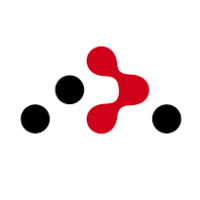
Discussion